win10输入法消失怎么办 win10输入法消失解决办法
来源:www.laobaicai.net 发布时间:2017-07-06 13:15
Win10输入法消失怎么办。之前用电脑还好好的,今天开机输入法就突然消失了,经过自己摸索最后还是知道了解决办法,接下来让我来教教你们吧。
Win10输入法消失解决办法:
1:我们在Win10系统任务栏的空白处点击右键,然后选择“属性”。
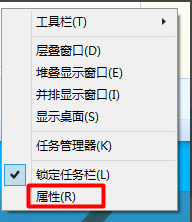
2:在“任务栏和开始菜单”属性窗口中我们单击“自定义”按钮。
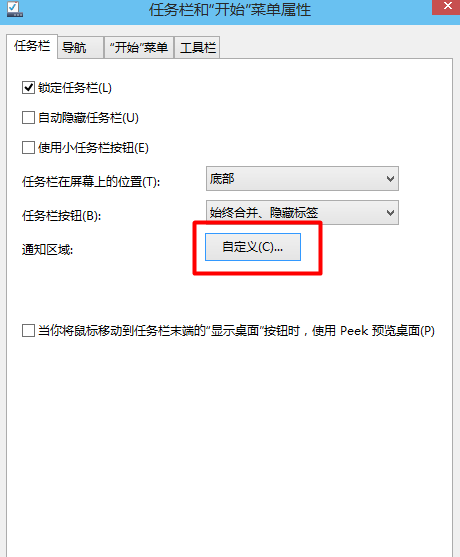
3:我们点击“通知区域图标”窗口下面的“启用或关闭系统图标”。
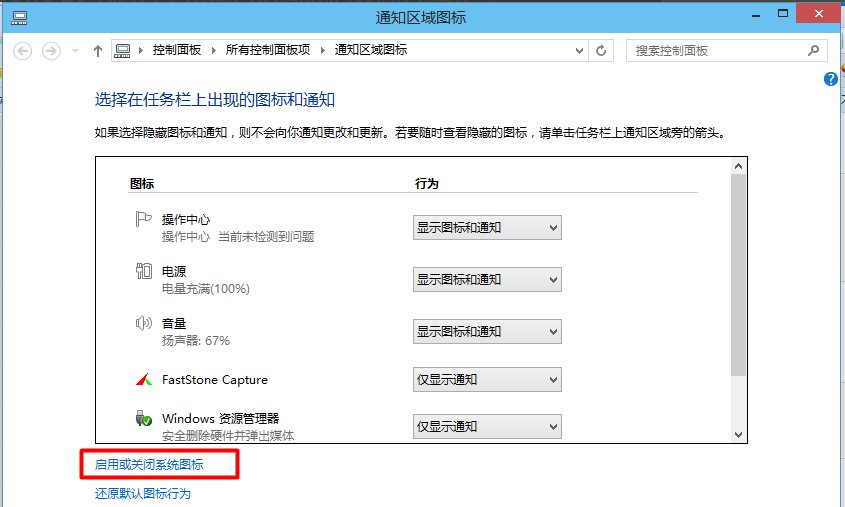
4:在“系统图标”窗口里可以看到“输入法指示”被关闭了。原来是我们的误操作导致图标消失了。
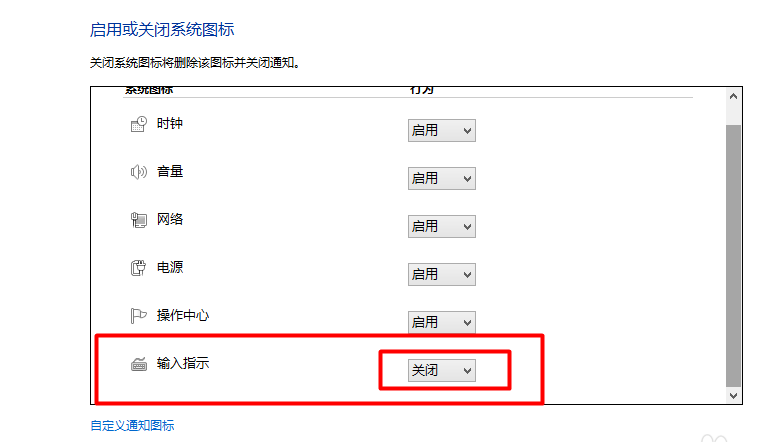
5:我们只要将“输入法指示”选择为“启用”,然后点击“确定”。
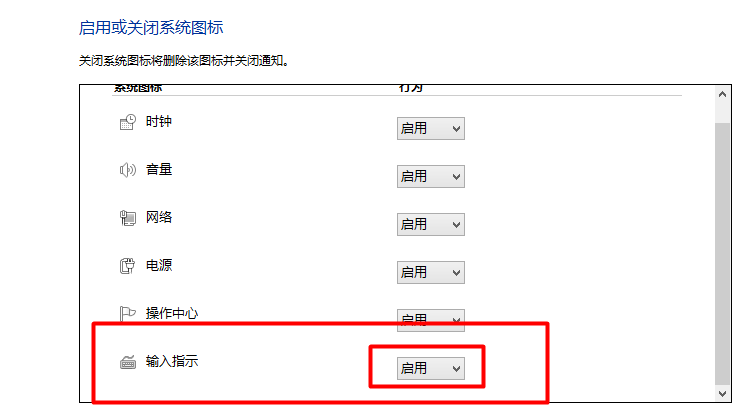
这样子设置好,在Win10系统右下角就可以看到“输入法”图标出现了。以上就是小编给大家带来的win10系统输入法消失的解决办法了。想了解更多资讯可以关注我们老白菜官网。
推荐阅读
"电脑TPM是什么意思"
- win11系统怎么安装 win11系统安装方法介绍 2021-07-30
- win11升级怎么绕过TPM win11 TPM开启 2021-07-30
- win7系统运行慢怎么办 系统运行慢解决教程分享 2021-07-30
- win7系统宽带连接错误代码651怎么办 系统宽带连接错误代码651解决教程分享 2021-07-28
win7系统怎么查看系统资源占用情况 查看系统资源占用情况教程分享
- win7系统怎么更换鼠标指针 系统更换鼠标指针教程分享 2021-07-26
- win7系统怎么修改任务栏预览窗口 系统修改任务栏预览窗口操作教程分享 2021-07-26
- win7系统运行速度慢怎么办 系统运行速度慢解决教程分享 2021-03-17
- win7系统怎么清理任务栏图标 系统清理任务栏图标教程分享 2021-03-17
老白菜下载
更多-
 老白菜怎样一键制作u盘启动盘
老白菜怎样一键制作u盘启动盘软件大小:358 MB
-
 老白菜超级u盘启动制作工具UEFI版7.3下载
老白菜超级u盘启动制作工具UEFI版7.3下载软件大小:490 MB
-
 老白菜一键u盘装ghost XP系统详细图文教程
老白菜一键u盘装ghost XP系统详细图文教程软件大小:358 MB
-
 老白菜装机工具在线安装工具下载
老白菜装机工具在线安装工具下载软件大小:3.03 MB











